Migrieren von Datenquellen zu neuen Volumes
Hinweis
Dieses Feature steht ab DPM 2016 UR10 und höher zur Verfügung.
Dieser Artikel enthält Informationen zum Migrieren von Datenquellen von einem Volume zu einem anderen.
Es gibt verschiedene Gründe, warum eine Volumemigration erforderlich ist:
- Der zugrunde liegende Speicher im alten Volume kann fragmentiert sein.
- Das alte Volume hätte das Limit der maximal zulässigen Speichergröße erreicht.
- Sie möchten Ihre Sicherungen in einem leistungsstarken zugrunde liegenden Speicher speichern.
Von DPM werden die beiden folgenden Optionen unterstützt, um Daten zu einem neuen Volume zu migrieren:
Vollständige Migration (Standard): Alle Daten für eine bestimmte Datenquelle werden vom aktuellen Volume auf das neue Volume migriert. Die Dauer der Migration hängt von der Größe der geschützten Datenquelle sowie von Anzahl und Größe der Wiederherstellungspunkte ab. Bei umfangreicheren Datenquellen oder Datenquellen mit vielen Wiederherstellungspunkten dauert die Migration zum anderen Volume länger.
Optimierte Migration : Ermöglicht ihnen, Datenquellen viel schneller auf das neue Volume zu verschieben. Im Rahmen des erweiterten Migrationsprozesses wird lediglich die aktive Sicherungskopie (aktives Replikat) zum neuen Volume migriert. Alle neuen Wiederherstellungspunkte werden auf dem neuen Volume erstellt, während die vorhandenen Wiederherstellungspunkte auf dem vorhandenen Volume beibehalten und gemäß der Aufbewahrungsrichtlinie gelöscht werden.
Hinweis
Diese Option steht für DPM 2019 UR2 und höher zur Verfügung.
Wenn Sie diese Option verwenden möchten, müssen Sie zuerst den Registrierungsschlüssel hinzufügen:
- Schlüsselpfad: HKLM\SOFTWARE\Microsoft\Microsoft Data Protection Manager\Configuration\DiskStorage
- Typ: DWORD
- Name: OptimizedMigrate
- Wert: 1
Migrieren von Datenquellen zu neuen Volumes mithilfe der Konsole
Führen Sie die folgenden Schritte aus:
Wählen Sie in der DPM-Administratorkonsole Schutz aus.
Wählen Sie im Arbeitsbereich Schutz die Datenquelle aus, die Sie migrieren möchten.
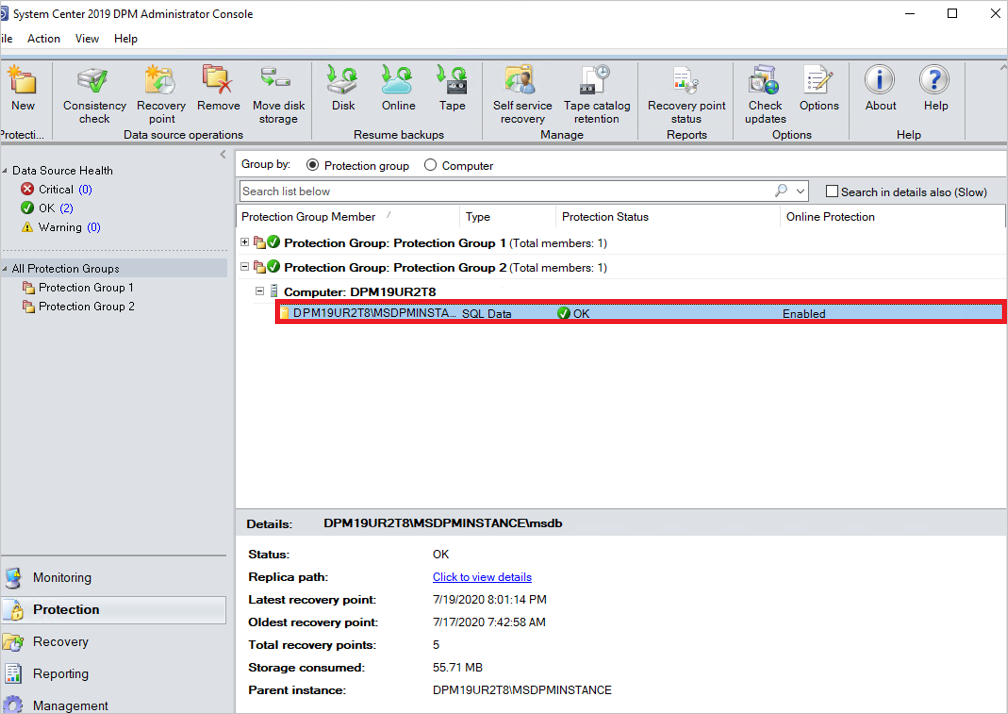
Wählen Sie Datenträgerspeicher verschieben aus.
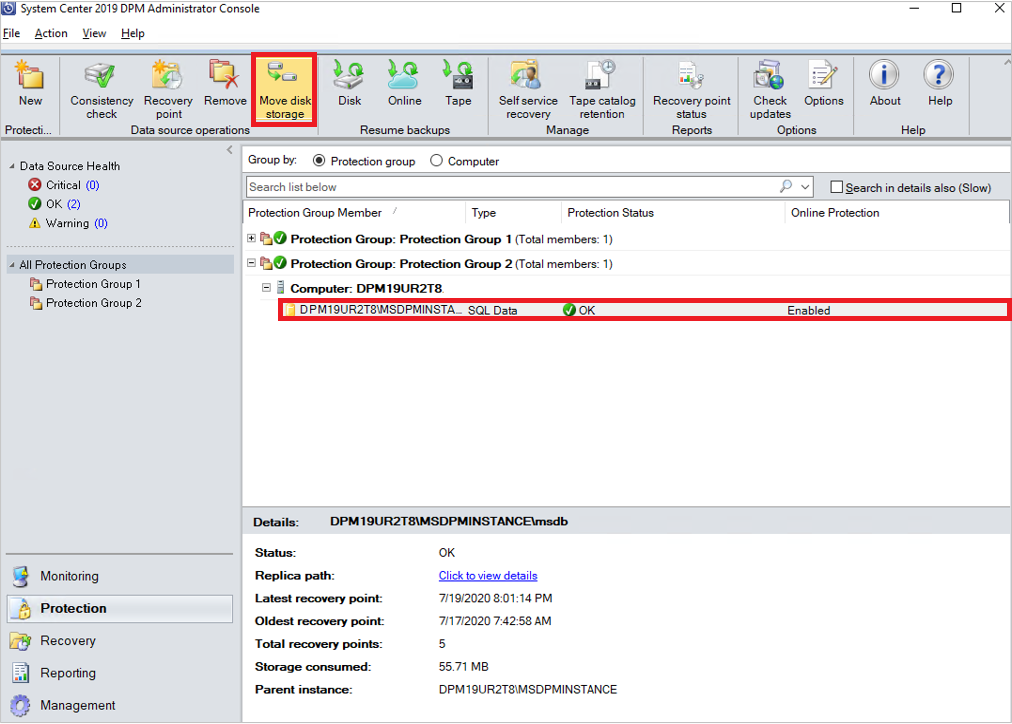
Wählen Sie den Zieldatenträgerspeicher aus, zu dem Sie migrieren möchten, und wählen Sie OK aus.

Daraufhin wird der Migrationsvorgang gestartet. Zum Überwachen geplanter Aufträge können Sie parallel eine andere DPM-Konsole öffnen, während die Migration ausgeführt wird.
Migrieren von Datenquellen zu neuen Volumes mithilfe von PowerShell
Hier sehen Sie ein Beispiel für die Migration einer Datenquelle von einem Volume zum anderen Volume mithilfe von PowerShell-Cmdlets:
#Create a modifiable Protection Group of the PG the datasource is in.
$pg = Get-DPMProtectionGroup
$mpg = Get-DPMModifiableProtectionGroup $pg[0]
#Get the datasource you wish to migrate, and the volume you wish to migrate it to.
$ds = Get-DPMDatasource $mpg
$vols = Get-DPMDiskStorage -Volumes
#Modify the disk allocation for the datasource, and save the PG.
Set-DPMDatasourceDiskAllocation -ProtectionGroup $mpg -Datasource $ds[0] -TargetStorage $vols[0] -MigrateDatasourceDataFromDPM
Set-ProtectionGroup $mpg
Diese Schritte geben Ihnen mehr Kontrolle über Ihren Speicher und geben Ihnen die Flexibilität, die Speicherauslastung auf das Volume auszugleichen.
Überwachen des beanspruchten Speichers der migrierten Datenquelle mithilfe der optimierten Migration
Nachdem Sie die optimierte Volumemigration abgeschlossen haben, können Sie die Details der Gesamtmenge des von der Datenquelle verbrauchten Speichers und die Details der Wiederherstellungspunkte anzeigen.
Die erforderlichen Informationen finden Sie auf den folgenden Registerkarten:
Registerkarte Schutz:
- Verbrauchter Speicher : Zeigt den belegten Speicher für vorhandene und neue Volumes an.
- Neuester Wiederherstellungspunkt: Der neueste Wiederherstellungspunkt auf dem neuen Volume.
- Ältester Wiederherstellungspunkt: Der älteste Wiederherstellungspunkt beider Volumes.
- Wiederherstellungspunkte insgesamt: Die Summe der Wiederherstellungspunkte beider Volumes.
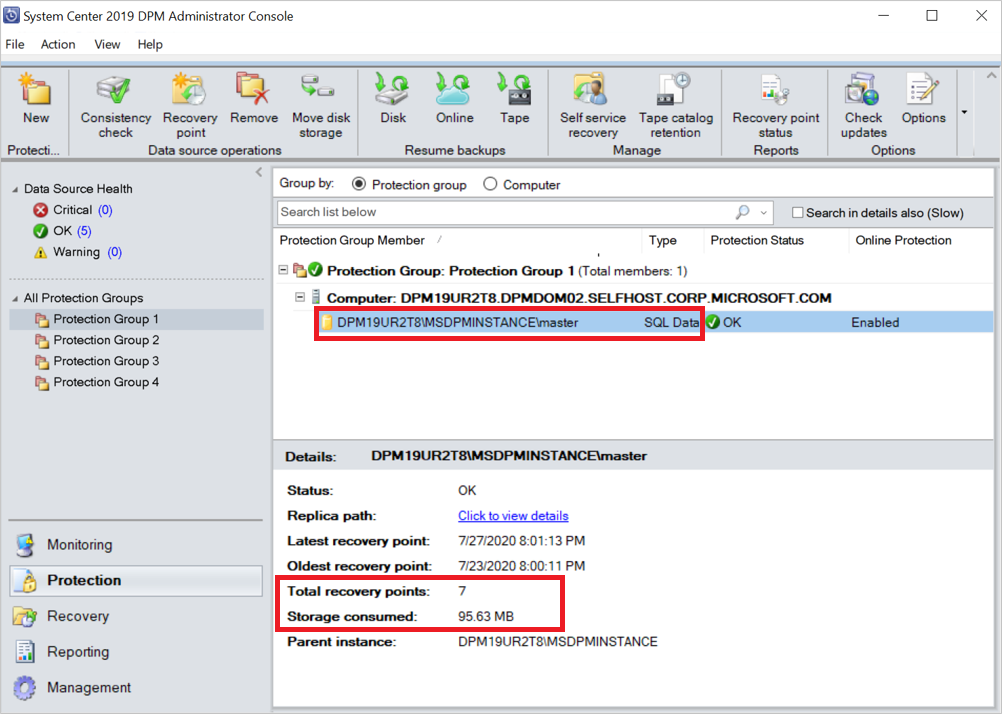
Registerkarte Verwaltung:
Die migrierte Datenquelle wird unter Geschützte Datenquellen auf diesem Datenträger auf dem neuen Volume aufgeführt.
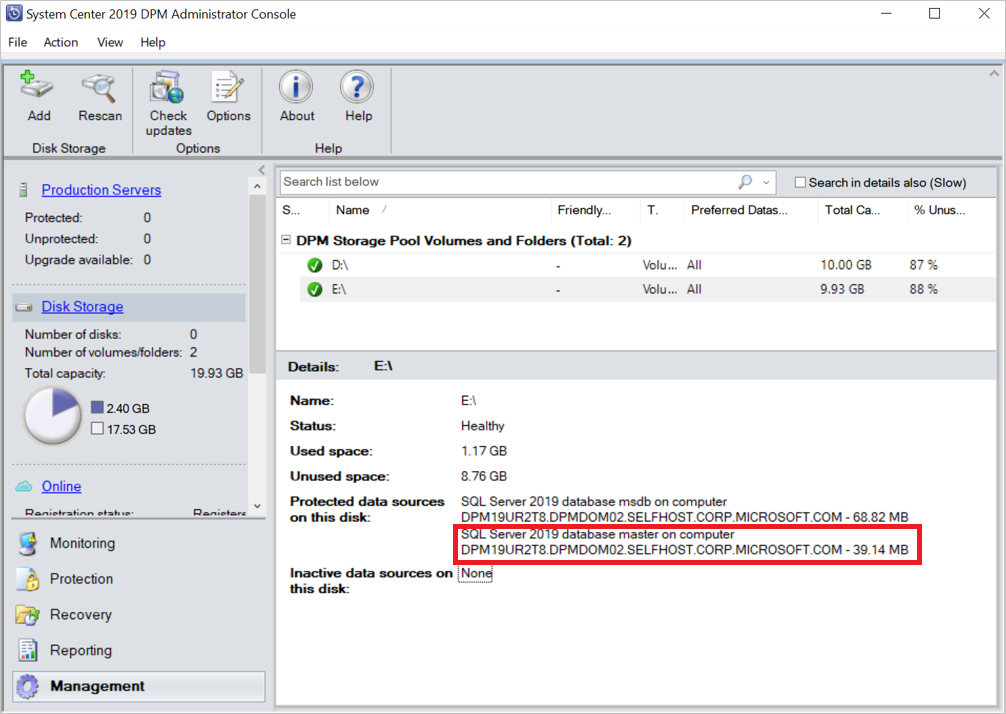
Auf dem vorhandenen Volume wird die Datenquelle unter Inaktive Datenquellen auf diesem Datenträger angezeigt. Die inaktive Datenquelle und die Wiederherstellungspunkte werden gemäß den Aufbewahrungsrichtlinien bereinigt.

Feedback
Bald verfügbar: Im Laufe des Jahres 2024 werden wir GitHub-Issues stufenweise als Feedbackmechanismus für Inhalte abbauen und durch ein neues Feedbacksystem ersetzen. Weitere Informationen finden Sie unter https://aka.ms/ContentUserFeedback.
Feedback senden und anzeigen für